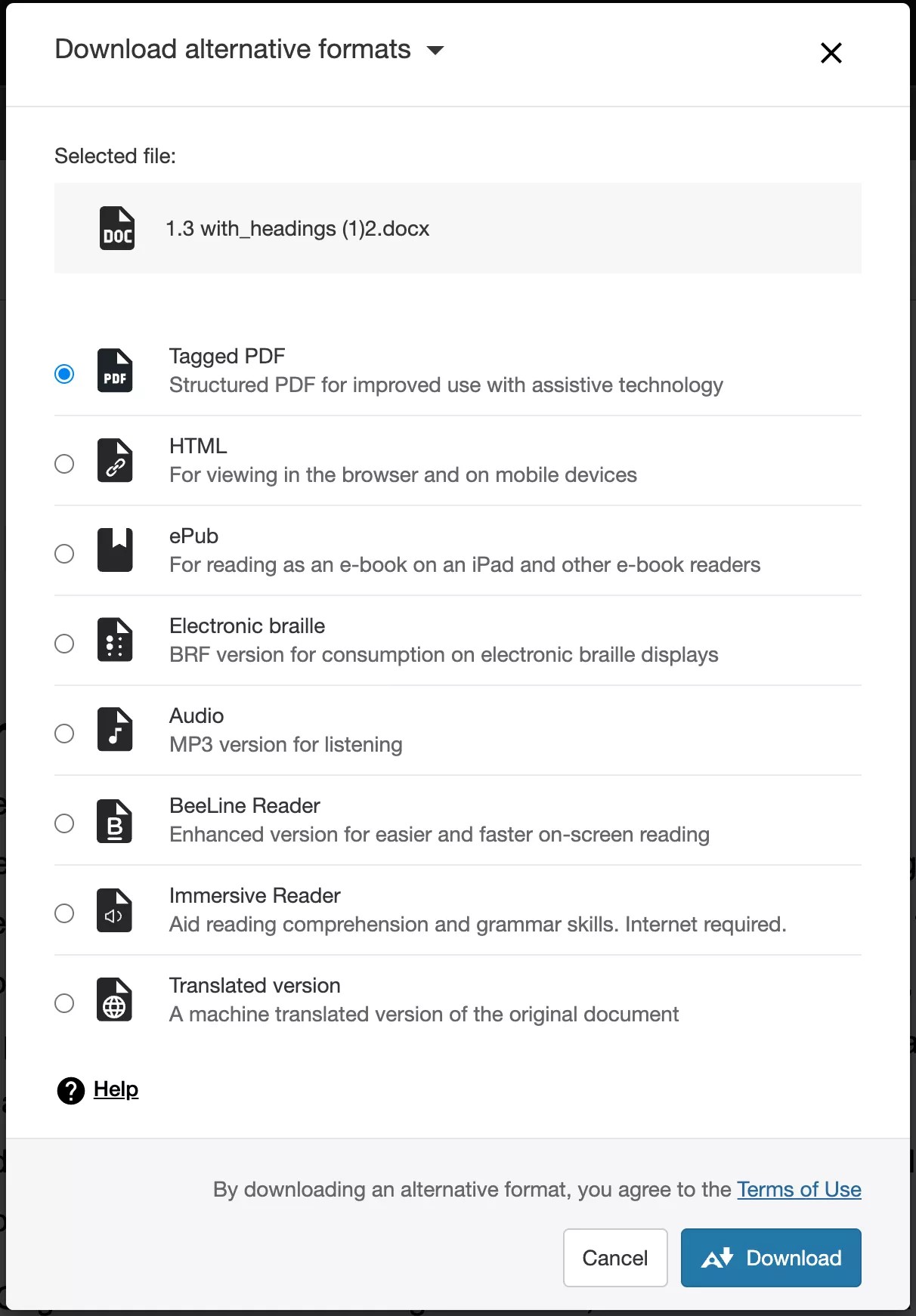コンテンツの編集および管理
未使用ファイル管理ツール
注記
コースロールが未使用ファイルツールにアクセスするには、コース/コミュニティ>ファイル、ファイルの管理権限が必要です。
コース内の未使用のコースファイルを簡単に見つけて削除できます。[コースコンテンツ]ページの上部にある省略記号 (3つのドット) メニューを選択し、[未使用ファイル]を選択します。
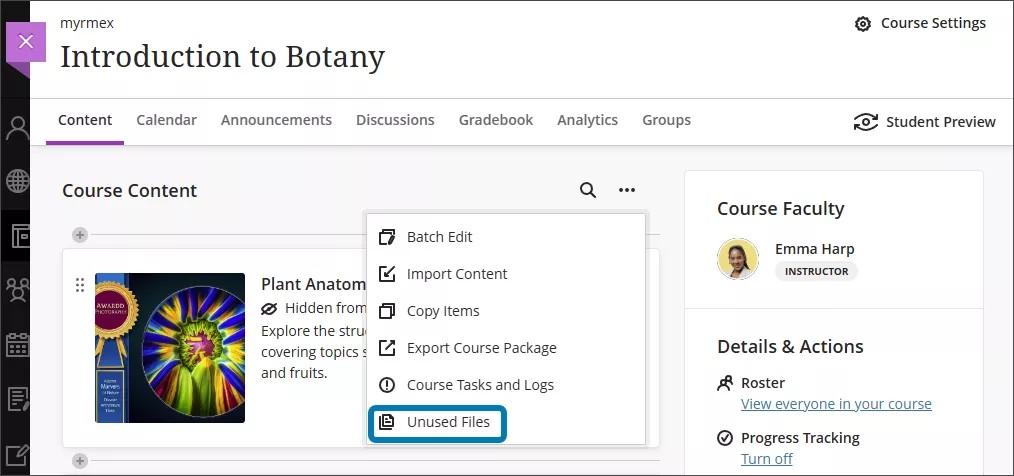
[未使用ファイル]ページでは、次の2つのビューを使用できます。
未使用のファイル (デフォルトビュー) : コースのコンテンツに現在リンクされていないファイルを表示します
すべてのファイル : コース内のすべてのファイルを表示します。ファイル名、アップロード日、ファイルサイズが、ローカルファイルのコピーをダウンロードするオプションとともに表示されます。
コースからファイルを削除するには、ファイルを選択してファイルの削除を選択します。
重要
管理者向け: 新しい構成オプションは、Ultraエクスペリエンスの構成オプションから使用できます。管理者パネル のモジュール。利用可能な機能セクションで、未使用のファイル管理を見つけます。デフォルトの状態はオンです。
コンテンツの編集、置き換え、削除、および並べ替え
編集、置き換え、および削除
[コースコンテンツ]ページで、既存のコンテンツ項目を変更することができます。項目の行で、省略記号 (3つのドット) を選択して、[編集]および[削除]にアクセスします。
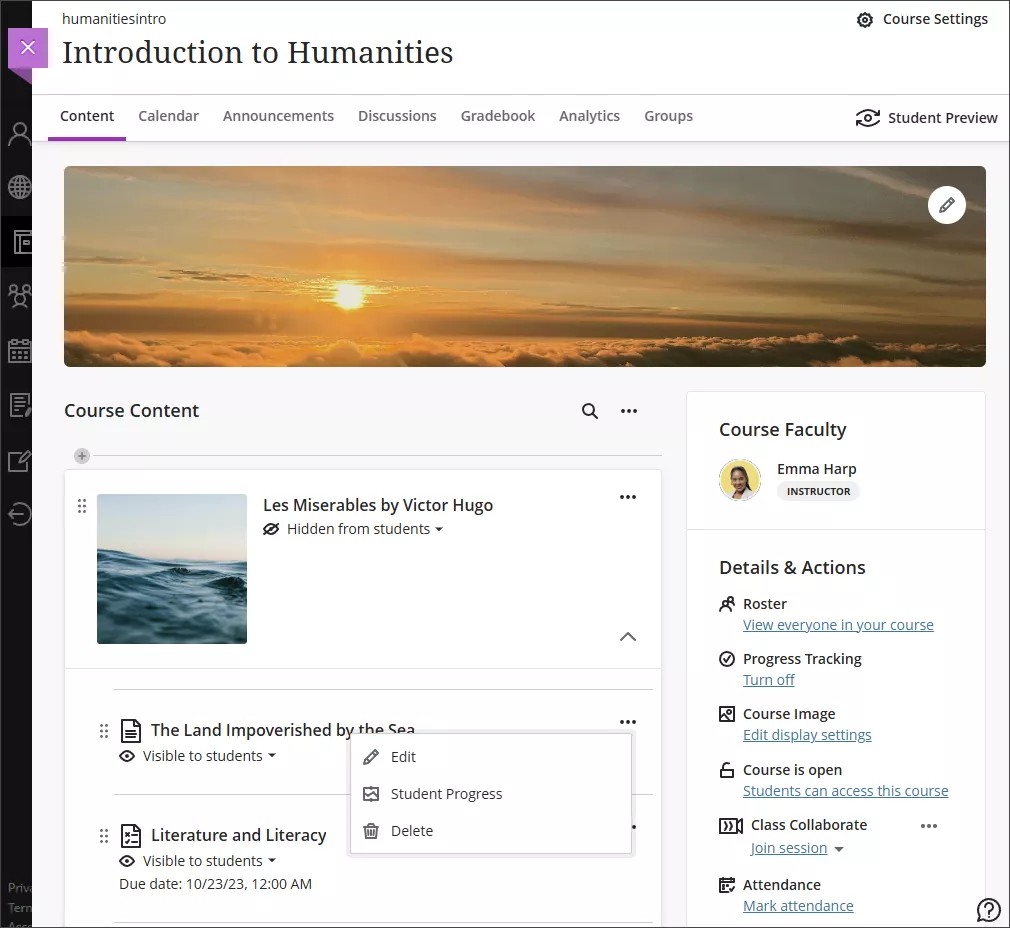
ファイルを編集または置換します。ファイルを編集または置き換えるには、対象項目の右側にある省略記号ボタンを選択します。開いたパネルから、以下の項目を編集できます。
表示名パネルの上部にある表示名を選択して、項目のコースコンテンツページに表示される名前を編集します。
ゴールと基準の追加。教員と所属教育機関はゴールを使用して、プログラムやカリキュラム全体での学生のアチーブメントを測定できます。ファイルをコースに正常にアップロードできたら、1つまたは複数のゴール (目標) を関連付けできます。操作するアイテムの右側にある省略記号ボタンを選択し、[編集 を選択します。パネルで 目標に合わせる を選択して、ファイルに合わせて使用可能な目標を検索します。
注記
ファイルに関連付けたゴールは、学生は見ることができません。
ファイルの置き換え。このオプションを使用して、あるファイルを別のファイルの代わりに置き換えます。たとえば、アップロードした画像のさらに解像度の高いバージョンが見つかった場合などに、置き換えることができます。問題のファイルがコース内の複数の場所に表示されている場合は、すべてのインスタンスでファイルを置き換えるか、この単一のインスタンスでファイルを置き換えるかを尋ねるプロンプトが表示されます。すべてのインスタンスで新しいバージョンに置き換えると、古いファイルは保持されません。これにより、所属教育機関のストレージスペースが解放されます。
説明の追加。説明は、[コースコンテンツ]ページの表示名の下に表示されます。ここで、項目に関する詳細な情報を学生に提供することができます。説明の最大文字数は750文字です。残り75文字以下になると、説明フィールドの下に警告が表示されます。
ファイルへの学生のアクセス権を編集。生徒がファイルをダウンロードまたは表示する機能を編集できます。
ファイルの削除。コースから項目を削除したり、情報を保持したまま学生に対して非表示にしたりすることができます。学生は[コースコンテンツ]ページで非表示の項目にアクセスすることはできません。教員がコンテンツを含むフォルダまたは学習モジュールを削除すると、そのコンテンツは[コースコンテンツ]ページからも削除されます。
[コースコンテンツ]ページでコンテンツの並べ替え
移動したい項目の行を選択して、新しい場所にドラッグします。コンテンツをフォルダに移動することも可能です。フォルダを展開し、項目をフォルダのタイトルの下の領域にドラッグします。
Blackboard コースコンテンツページでのコンテンツネストの最大3つのレベルの階層をサポートします。たとえば、フォルダ内のフォルダは2レベルです。学習モジュール内のフォルダ内のフォルダは、3つのレベルの例です。教育機関には、教育機関全体のコースでコンテンツをネストするレベルを1つ追加するオプションがあります。教育機関がこのオプションを使用しているかどうかを管理者に問い合わせてください。
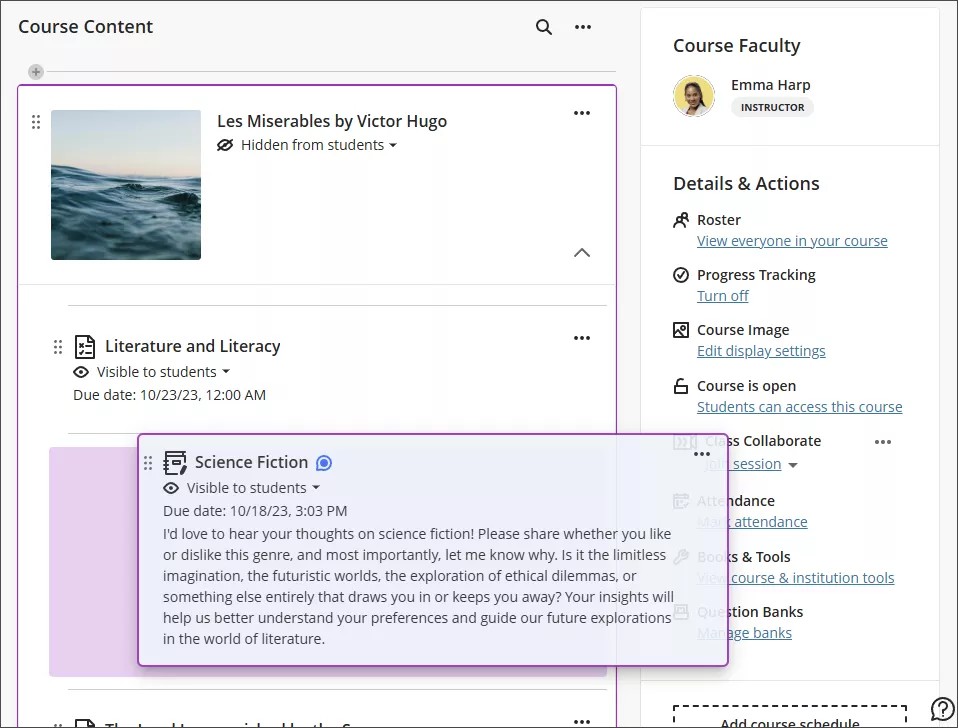
ヒント
キーボードを使用して、項目を新しい場所に移動したり、項目をフォルダに移動したりすることができます。
Tab キーを押すと、項目の 移動 ボタン (ボタンは 2 つの縦矢印で、1 つは上、もう 1 つは下を向いています)。
[Enter]キーを選択して、移動モードを有効化します。
矢印キーを使用して、位置を選択します。
[Enter]キーを選択して、移動先に項目をドロップします。
項目の行でメニューを開き、[編集]および[削除]機能を選択します。
コンテンツの利用可否の制御
コースコンテンツの各部分を学生に表示または非表示に簡単に設定できます。各コンテンツの作成時にこの設定を行うことができます。また、コンテンツがコースに表示された後に変更を行うこともできます。
各項目の表示状況がはっきりと表示されるので、準備ができていないコンテンツを学生に表示していないことを確認できます。学生に公開する前に、コンテンツを柔軟に試すことができます。たとえば、コンテンツの1週目のみを表示し、残りを改善するために非表示にしておくことができます。
ヒント
キーボードの[Tab]キーで表示/非表示リストを選択し、[Enter]キーを押してメニューを開きます。[Alt/Option]キー + 上下矢印キーでオプションを選択します。
学生は将来表示されるように設定されている項目にはアクセスできませんが、一覧にはそれらの項目が表示されます。また、コース内の他の項目に対する学生の成績に基づいてコンテンツをリリースするルールを作成することもできます。
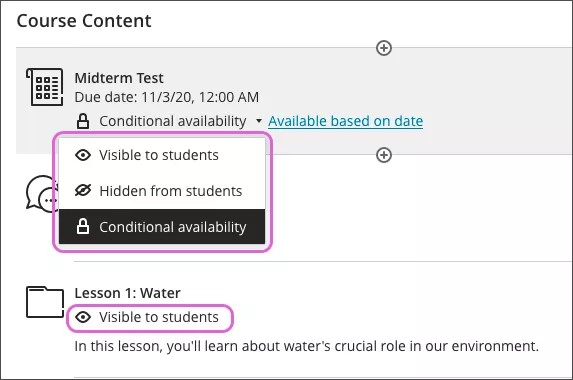
コンテンツのアクセシビリティを向上させる
注記
利用可能なツールは、所属教育機関によって管理されています。
クラスにはさまざまな学生がおり、それぞれ学習能力も違います。学生にとって利用しやすいコンテンツを提供するには、個々の学生が自分にとって最適なフォーマットを選択できることが重要です。教育機関がBlackboard Allyを使用している場合は、このツールを使用して、すべての学生がコースコンテンツにアクセスできるようにすることができます。
コースのドキュメントとテストには、アクセシビリティスコアと、代替形式をダウンロードするオプションがあります。
改善したいコンテンツを見つけます。
アイテムに関連付けられているアクセシビリティスコアを確認します。スコアには、低、中、高、完璧が含まれます。
スコアのアイコンを選択し、アクセシビリティスコアを改善する方法について学習します。
Ally は、アクセシビリティを向上させるためにコンテンツを編集し、代替形式に合わせて最適化する方法の手順を示します。
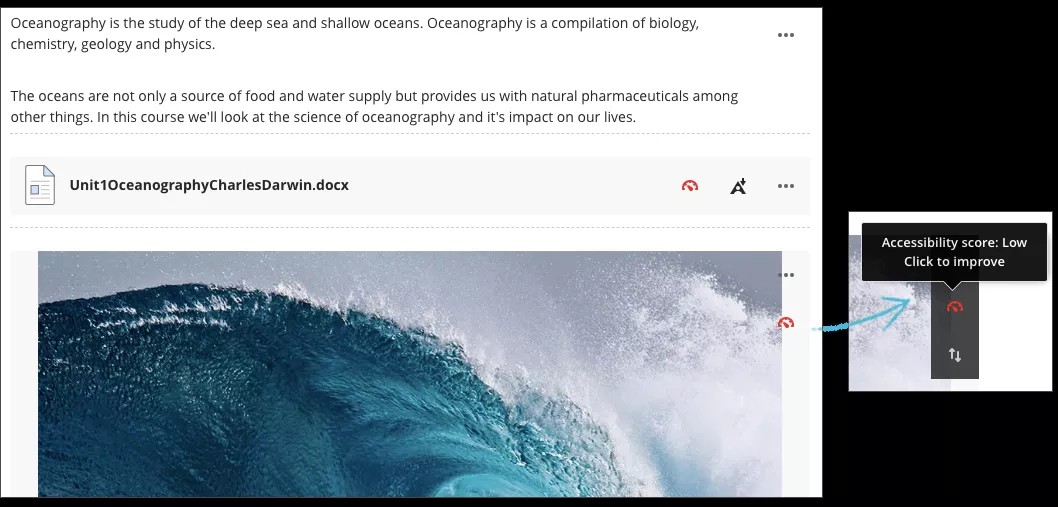
学生は、コンテンツのアクセシビリティスコアにアクセスできません。その代わり、学生はAllyがコンテンツを作成する代替形式を選択できます。Allyの作成する代替形式がより適切なものになるよう、アクセス可能なコンテンツを作成するためのベストプラクティスに従ってください。
代替フォーマットを表示
コンテンツをコースに追加すると、元のコンテンツをベースとして、Allyで代替形式が作成されます。たとえば、元のマイコンテンツがPDFの場合、Allyは同じマイコンテンツのオーディオ、電子点字、およびePubフォーマットを作成します。これらの形式は元のファイルで利用できるため、すべてが 1 つの便利な場所にあります。
注記
作成できる代替形式は元のコンテンツの種類によって異なります。代替形式をダウンロードするオプションがない場合は、そのコースでAllyがオンになっていないか、コンテンツがサポートされているコンテンツタイプではありません。
コンテンツ項目を見つけて、[代替フォーマットのダウンロード を選択します。最適なバージョンを選択します。[ダウンロード]を選択し、選択した代替形式をデバイスに保存します。